Cara Menyorot dalam Halaman untuk Mac

Pengguna Frequent Pages mungkin akan sangat membantu untuk mengetahui cara menyorot pilihan, kata, kalimat, dan paragraf dokumen yang dibuka di dalam aplikasi. Menyoroti ini sangat berguna untuk siswa, penulis, editor, pendidik, dan pekerja kantor, tetapi itu sangat berharga bagi hampir siapa saja yang menghabiskan cukup banyak waktu dalam aplikasi pengolah kata pada Mac. Sementara kemampuan penyorotan mungkin tidak sepenuhnya jelas pada awalnya, menyoroti di Halaman cukup sederhana dan sebenarnya bagian dari fitur komentar built-in yang mudah digunakan dan cepat untuk diterapkan di seluruh dokumen yang dibuka di Pages di Mac OS.
Kami akan menunjukkan cara menyorot dalam aplikasi Pages di Mac dengan menerapkan sorotan pilihan awal, dan juga mendemonstrasikan dua metode berbeda untuk menambahkan sorotan tambahan ke pilihan lain jika diinginkan.
Pastikan Anda memperbarui Halaman di Mac sebelum mencoba melakukan ini, versi aplikasi sebelumnya tidak mendukung fitur sorotan dan komentar yang akan kami tunjukkan di sini. Anda dapat memperbarui Halaman dari menu Apple dan memilih "App Store" dan kemudian pergi ke tab Pembaruan dan menemukan Halaman untuk memperbarui.
Cara Menyorot dalam Halaman
- Buka dokumen dalam Halaman untuk Mac
- Menggunakan kursor, pilih kata, kalimat, paragraf, atau bagian yang ingin Anda sorot di Halaman
- Sekarang tarik menu "Sisipkan" dan pilih "Sorotan"



Bagian dokumen yang dipilih sekarang akan disorot, dengan warna sorotan latar belakang default yang berwarna kuning cerah seperti penanda sorotan kuning.

Menambahkan Sorotan Tambahan ke Dokumen di Halaman
Setelah Anda menambahkan sorotan tunggal, Anda dapat segera menerapkan sorotan baru dengan menggunakan komentar dan bilah sorotan yang muncul di bagian atas dokumen.
Untuk menggunakan ini, cukup pilih beberapa teks atau bagian dari dokumen di Pages, lalu klik tombol "Highlight" di bar.

Pintasan Keyboard untuk Menyorot di Halaman untuk Mac
Jika Anda menemukan bagian dokumen yang sering disorot, Anda dapat mempercepat penyorotan di Halaman dengan menggunakan ketikan:
- Pilih teks yang akan disorot, lalu tekan Shift + Command + H pada keyboard untuk segera menyorot bagian dokumen yang dipilih

Anda dapat menggunakan metode apa pun yang Anda ingin menambahkan sorotan baru ke dokumen.
Jika Anda berencana untuk menyorot beberapa dokumen berbeda di Halaman, Anda perlu mengakses fitur Sorotan dalam dokumen apa pun yang terbuka. Jadi, apakah Anda memiliki banyak dokumen terbuka di tab dalam Laman atau sebagai jendela terpisah, setiap dokumen harus disorot dengan fitur secara terpisah.
Menghapus Sorotan dari Halaman
Anda dapat dengan mudah menghapus sorotan juga dengan melakukan hal berikut:
- Klik pada bagian yang disorot dari dokumen yang ingin Anda hapus sorotannya
- Klik tombol "Hapus" di munculan komentar kecil yang muncul
- Ulangi untuk sorotan tambahan yang ingin Anda hapus
Perhatikan bahwa menghapus sorotan menghapus sorotan tetapi tidak menghapus teks yang disorot.
Penting juga untuk menunjukkan bahwa sorotan di Halaman terpisah dari fitur umum untuk memilih teks di Mac OS dan kemampuan untuk mengubah warna pilihan sorotan teks umum pada Mac sepenuhnya terpisah juga, dengan yang terakhir menjadi bagian dari Mac OS sistem dan tidak spesifik untuk aplikasi Pages.
Cara Menyorot dalam Versi Halaman Sebelumnya
Versi aplikasi Laman yang lebih lama dapat menerapkan penyorotan pilihan secara manual dengan mengubah warna latar belakang bagian teks terpilih. Ini sedikit lebih rumit daripada fitur penyorotan mudah di atas pada versi Halaman yang lebih baru, yang merupakan alasan lain mengapa Anda harus memperbarui aplikasi untuk mendapatkan fitur terbaru.
- Pilih teks Anda, kemudian pergi ke bagian "Format" dan pilih "Gaya"
- Klik opsi penyesuaian (terlihat seperti roda gigi) dan kemudian pilih "Karakter Isi Warna" dan pilih warna kuning, atau warna pilihan Anda
- Ulangi untuk pilihan lain yang ingin Anda soroti
Pendekatan ini tidak diperlukan pada versi modern Halaman dengan fitur-fitur baru dan pilihan Sorotan langsung.
Apakah Anda tahu cara lain untuk menyoroti di Halaman? Mungkin ada cara yang lebih baik untuk menyorot bagian-bagian dokumen dalam aplikasi? Beri tahu kami di komentar di bawah ini!


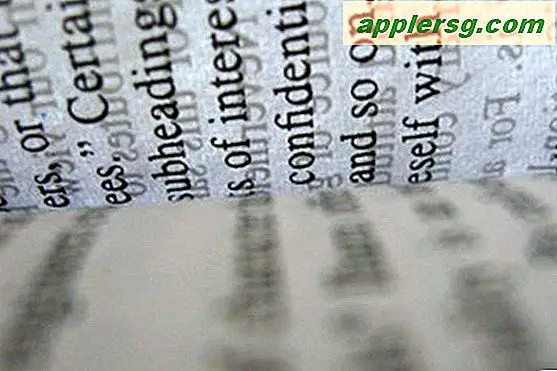


![Pembaruan iOS 9 Tersedia untuk Mengunduh Sekarang untuk iPhone, iPad, iPod touch [Tautan IPSW]](http://applersg.com/img/ipad/240/ios-9-update-available-download-now.jpg)






![iOS 10.3.2 Pembaruan untuk iPhone, iPad [Tautan Unduhan IPSW]](http://applersg.com/img/ipad/693/ios-10-3-2-update-out.jpg)